产品型号:ASUS S340MC
系统版本:Windows 10
QQ邮箱注册steam账号共分为9个步骤, 具体的操作步骤如下所示:
1、打开浏览器, 在搜索框里输入steam再点击搜索, 结果出来就点击官网的steam 。
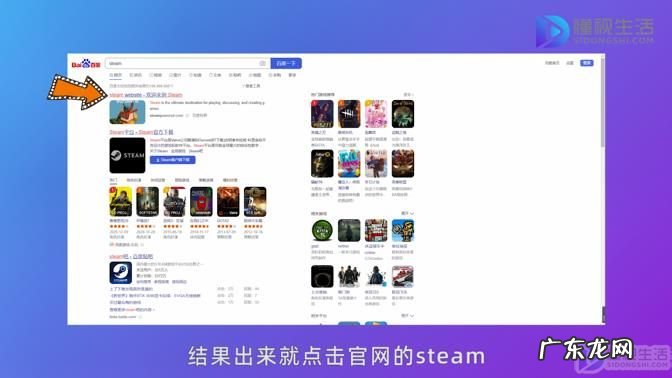
文章插图
2、进入网站后, 在右上角点击“登录” 。
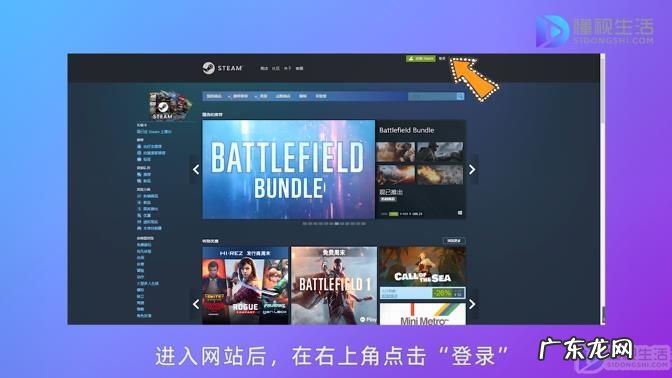
文章插图
3、进入登录页面后, 点击“加入steam” 。
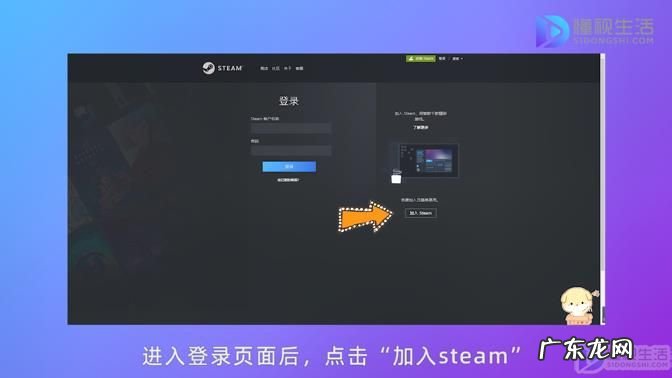
文章插图
4、在创建您的账户里输入您的电子邮箱, 比如QQ邮箱 。
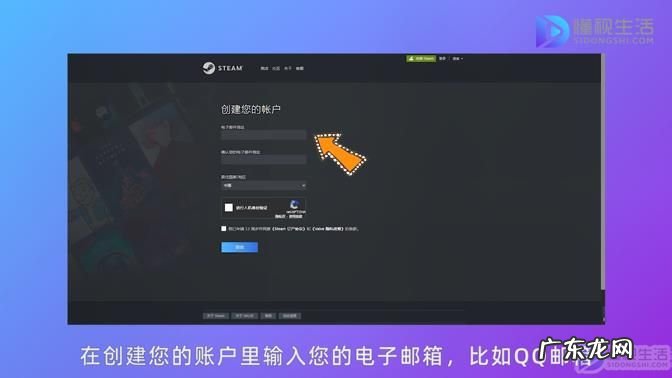
文章插图
5、在输入两遍邮箱后, 接着点击“进行人机身份验证”, 然后阅读完条款就可以勾选了 。

文章插图
6、系统自动发送电子邮件到注册时填写的电子邮箱上, 需要登录该邮箱进行注册验证 。
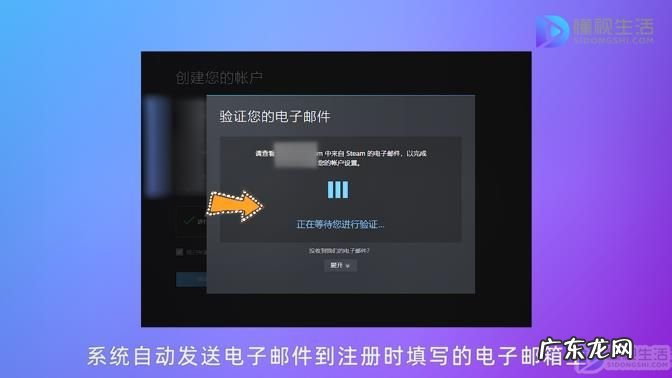
文章插图
7、接着登录您的QQ邮箱, 即可在收件箱里看见steam发来的邮件, 直接点击打开它, 然后点击“验证我的电子邮箱地址”, 即可完成注册 。
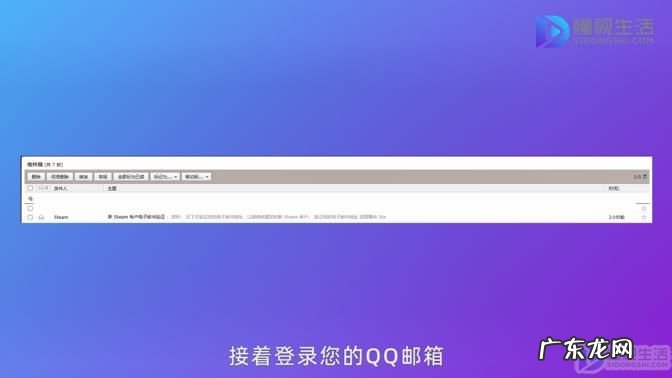
文章插图
8、注册成功即可返回注册界面, 此界面就可以关闭了 。
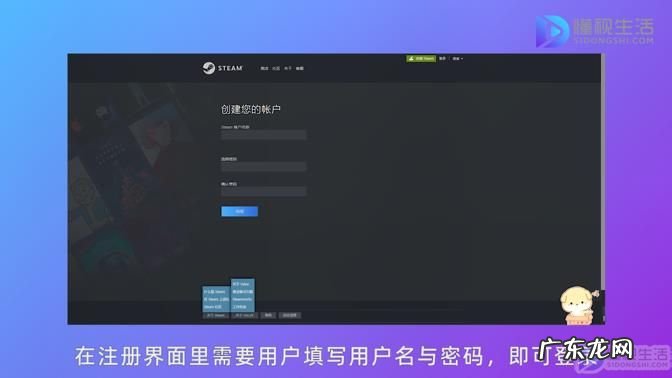
文章插图
9、在注册界面里需要用户填写用户名与密码, 即可登录 。
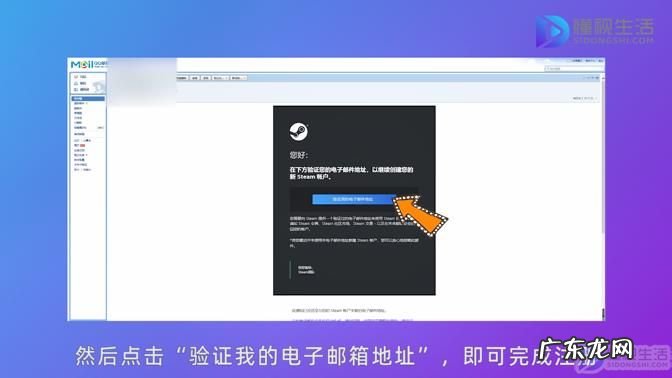
文章插图
总结
1、打开浏览器, 在搜索框里输入steam再点击搜索, 结果出来就点击官网的steam 。
2、进入网站后, 在右上角点击“登录” 。
3、进入登录页面后, 点击“加入steam” 。
4、在创建您的账户里输入您的电子邮箱, 比如QQ邮箱 。
5、在输入两遍邮箱后, 接着点击“进行人机身份验证”, 然后阅读完条款就可以勾选了 。
6、系统自动发送电子邮件到注册时填写的电子邮箱上, 需要登录该邮箱进行注册验证 。
7、接着登录您的QQ邮箱, 即可在收件箱里看见steam发来的邮件, 直接点击打开它, 然后点击“验证我的电子邮箱地址”, 即可完成注册 。
8、注册成功即可返回注册界面, 此界面就可以关闭了 。
9、在注册界面里需要用户填写用户名与密码, 即可登录 。
【怎么用QQ邮箱注册steam账号】
- 支付宝亲情卡额度怎么调整
- 拔罐减肥有用吗?我想知道谁试过?
- 新生儿掉头发是怎么回事?新生儿掉头发是什么原因?
- 新生儿头发黄是什么原因?新生儿头发黄怎么办?
- 孩子青春期叛逆有什么行为表现家长该怎么办
- 新生儿头发上白白的絮状物是怎么回事?
- 新生儿头发竖起来是怎么回事?新生儿头发竖起来怎么办?
- 孩子出去玩洗手要注意什么?怎么正确的洗手
- 新生儿头发长得慢是什么原因?新生儿头发长得慢怎么办?
- 新生儿头发油油的是怎么回事?新生儿头发很油怎么办?
特别声明:本站内容均来自网友提供或互联网,仅供参考,请勿用于商业和其他非法用途。如果侵犯了您的权益请与我们联系,我们将在24小时内删除。
